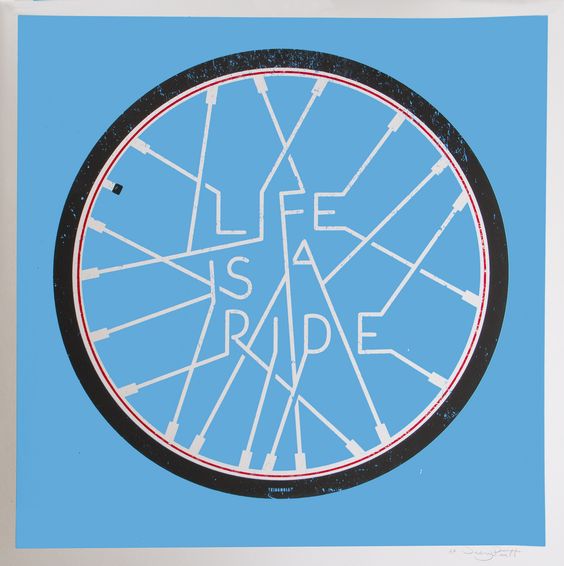调教背景
当有多个项目同时打开时,VSCode 窗口开得太多就找不到自己想要打开的窗口,因为窗口命名默认按照当前打开的文件命名的,不是很清楚。就需要挨个打开才能确定自己想要打开的窗口。
如果能按照项目名命名窗口就会便捷许多,好在 VSCode 提供重命名的方式。同样的需求可能在浏览器中也会遇到,可以参考浏览器任务栏多窗口命名 - 如云泊。
修改方式
File -> Preferences -> Setting 搜索 Window: Title 改成:
${dirty}${rootName}${separator}${activeEditorMedium}${separator}${appName}其他可用配置说明:
"${activeEditorShort}": 文件名 (例如 myFile.txt)。
"${activeEditorMedium}": 相对于工作区文件夹的文件路径 (例如, myFolder/myFileFolder/myFile.txt)。
"${activeEditorLong}": 文件的完整路径 (例如 /Users/Development/myFolder/myFileFolder/myFile.txt)。
"${activeFolderShort}": 文件所在的文件夹名称 (例如, myFileFolder)。
"${activeFolderMedium}": 相对于工作区文件夹的、包含文件的文件夹的路径, (例如 myFolder/myFileFolder)。
"${activeFolderLong}": 文件所在文件夹的完整路径 (例如 /Users/Development/myFolder/myFileFolder)。
"${folderName}": 文件所在工作区文件夹的名称 (例如 myFolder)。
"${folderpath}": 文件所在工作区文件夹的路径 (例如 /Users/Development/myFolder)。
"${rootName}": 打开的工作区或文件夹的名称 (例如 myFolder 或 myWorkspace)。
"${rootPath}": 打开的工作区或文件夹的文件路径 (例如 /Users/Development/myWorkspace)。
"${appName}": 例如 VS Code。
“${remoteName}”: 例如 SSH
${dirty}: 表明活动编辑器具有未保存更改的时间的指示器。
"${separator}": 一种条件分隔符 ("-"), 仅在被包含值或静态文本的变量包围时显示